Impostazione di un Campione e di Pulse Dashboard
Informazioni sull’impostazione di un Campione e di un Pulse Dashboard
Al momento della configurazione di Pulse, prima ancora di programmare il primo sondaggio, è possibile impostare un progetto campione e il dashboard di Pulse. Questo può essere utile per alcuni motivi:
- Prima di iniziare il programma, vedere un esempio di progetto pulse.
- Accedere al progetto dashboard, che consente di caricare i partecipanti al dashboard, creare i ruoli del dashboard e creare un dashboard prima di iniziare i sondaggi.
- Caricare i dati di prova nel progetto campione per configurare il dashboard prima di iniziare i sondaggi di prova. In questo modo, non sarà necessario configurare il dashboard quando i sondaggi sono effettivamente in corso, consentendo agli utenti di accedere ai dati in tempo reale fin dal primo impulso.
Creazione di un Campione di progetti Pulse e del Dashboard del programma Pulse
Consiglio Q: Il progetto di sondaggio di esempio conterrà ledomandeprincipali impostate. Assicurarsi di aver creato almeno 1 domanda prima di creare un sondaggio di prova.
- Andare alla scheda Panoramica.
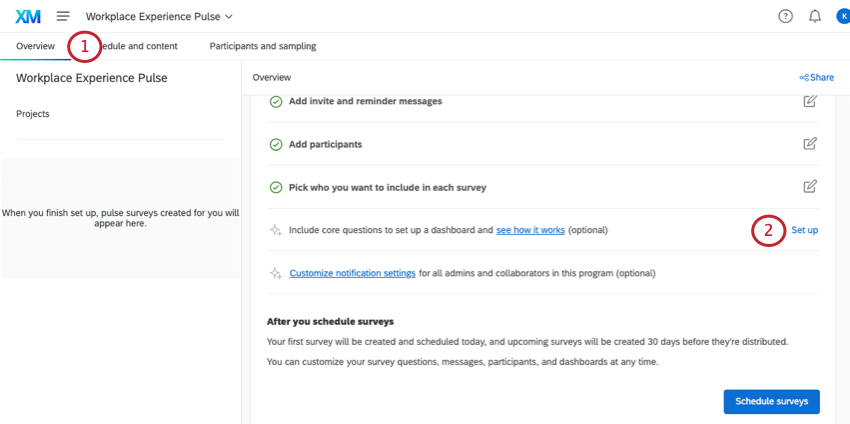
- Fare clic su Imposta.
- Fai clic su Continua.
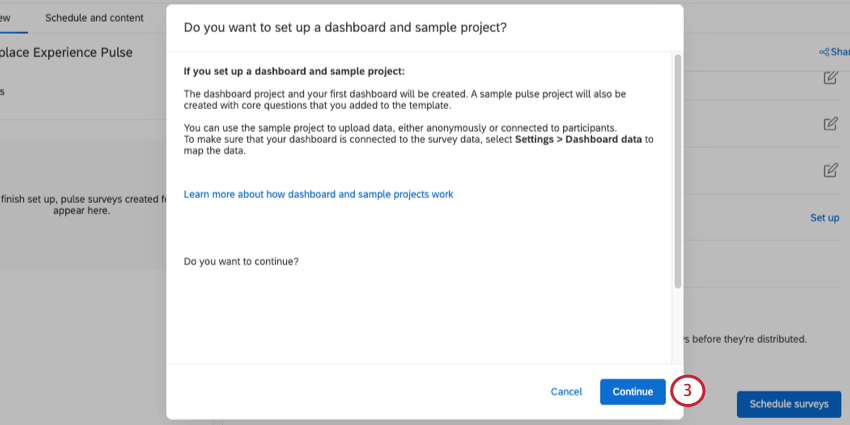
- Potrebbe essere necessario un po’ di tempo per generare il dashboard e il progetto campione.
- Al termine, il sondaggio campione apparirà nella lista Progetti.
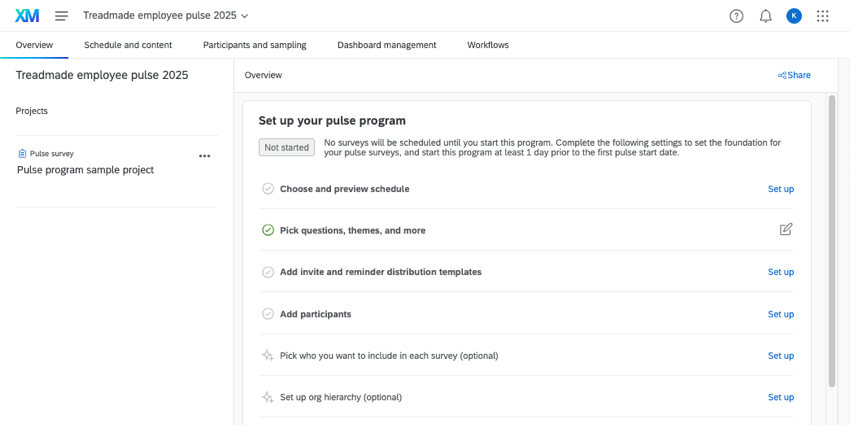
Consiglio Q: prendete nota del nome del sondaggio: vi servirà per l’avanti.
Aggiunta di dati di prova al progetto Campione
Se si desidera configurare il dashboard prima di avviare il programma d’impulso, si consiglia di caricare dati anonimi o dati associati ai partecipanti.
Per caricare dati anonimi, seguire questi passaggi, ma mantenere vuoto il campo Identificatore univoco del partecipante.
Per importare i dati associati ai partecipanti:
- Andare alla scheda Panoramica.
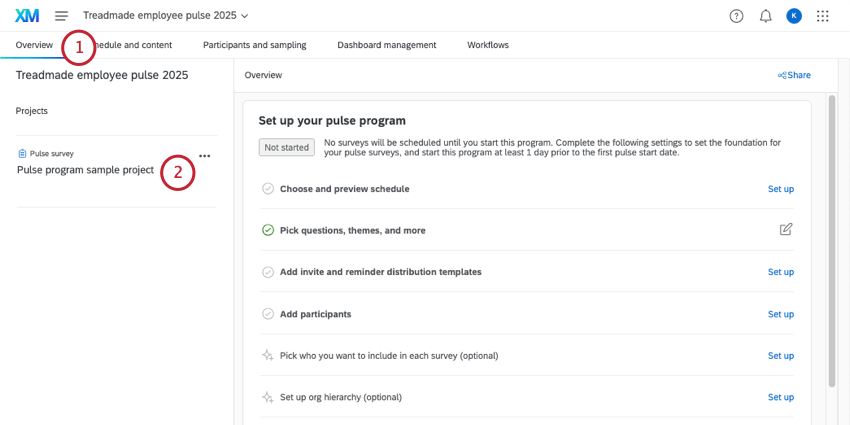
- Fare clic sul sondaggio.
- Andare alla scheda PARTECIPANTI.
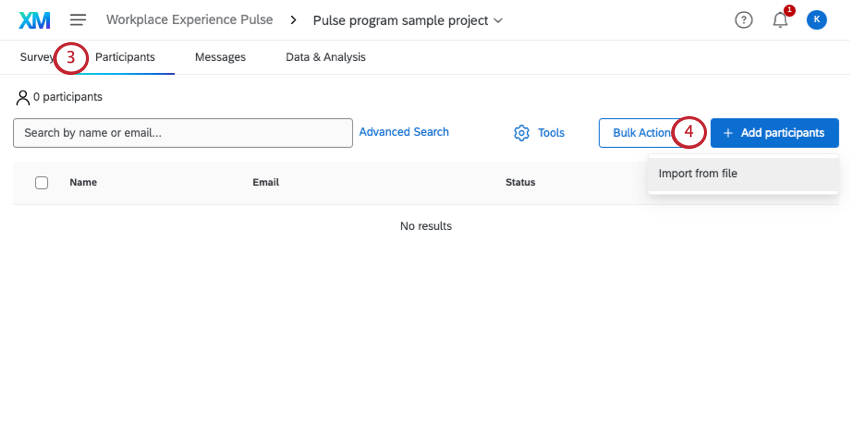
- Importazione di partecipanti.
- Seguire la procedura per importare le risposte associate ai partecipanti.
Consiglio Q: se si desidera verificare l’aspetto del sondaggio per i partecipanti, provare a visualizzare l’anteprima del sondaggio.
Mappatura del progetto campione nel Dashboard di test
- Andare alla gestione del Dashboard.
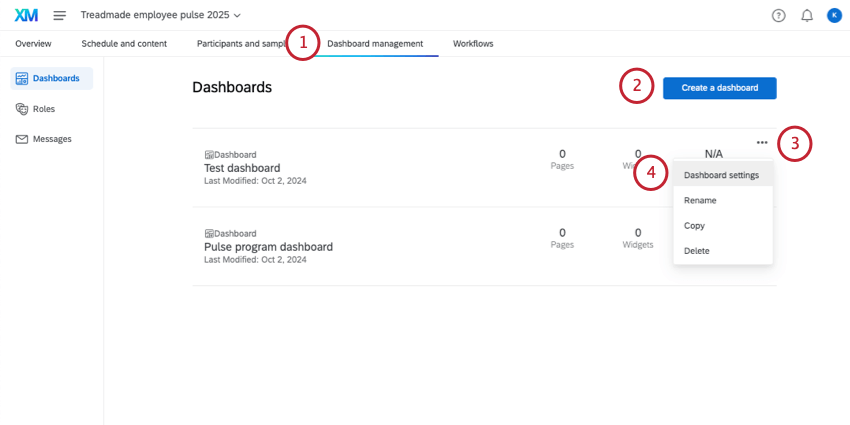
- Creare una dashboard per i test o utilizzare quella esistente.
- Fare clic sul menu a tendina.
- Selezionare le impostazioni di Dashboard.
- Aggiungere una nuova sorgente al dashboard.
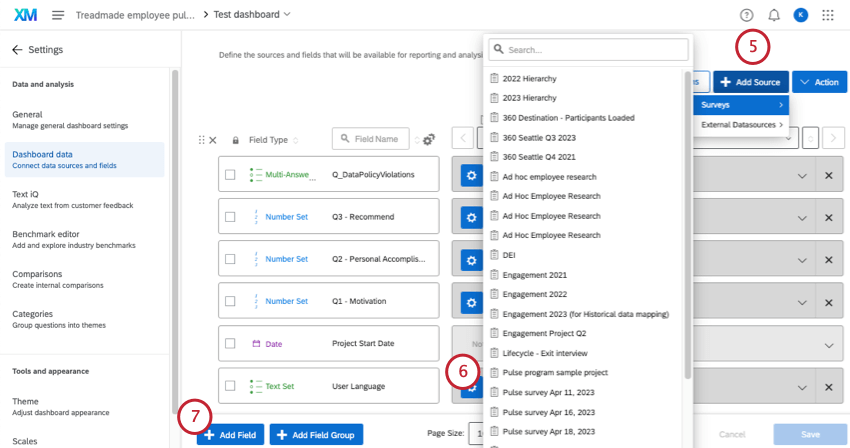
- Selezionate il progetto campione creato.
- Assicurarsi che i campi del progetto Campione siano mappati.
Consiglio Q: quando si è finito di testare il dashboard, si possono eliminare i dati dal progetto campione o si può disinstallare il progetto campione dal dashboard.

